Как подлючить токен Protectimus к системе ADVcash
- Выпуск токена
1. Войдите в личный кабинет в платежной системе Advanced Cash и перейдите на страницу “Настройки безопасности”
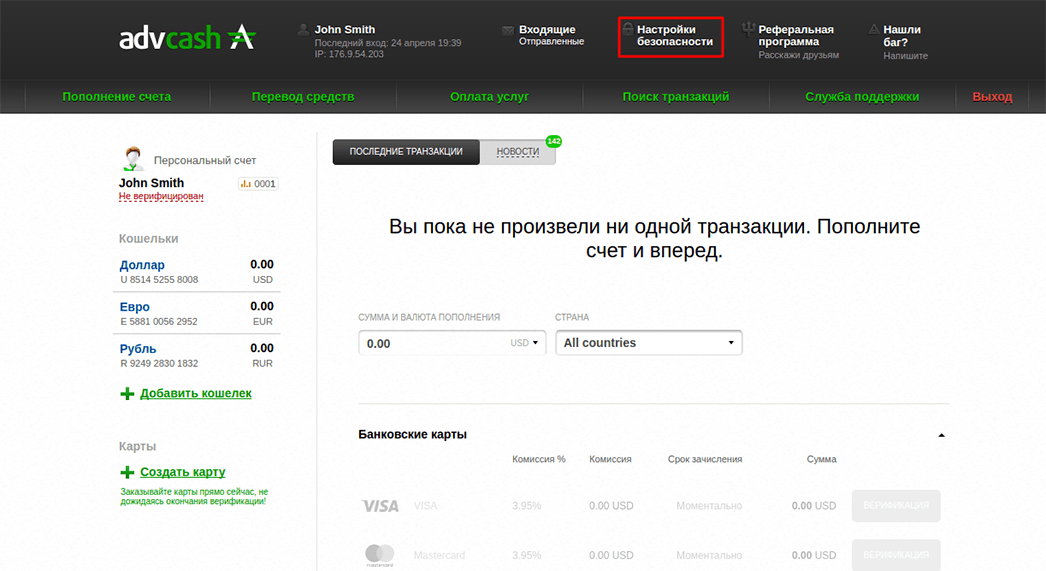
2. Внизу страницы выберите пункт “Токен” “Настроить”
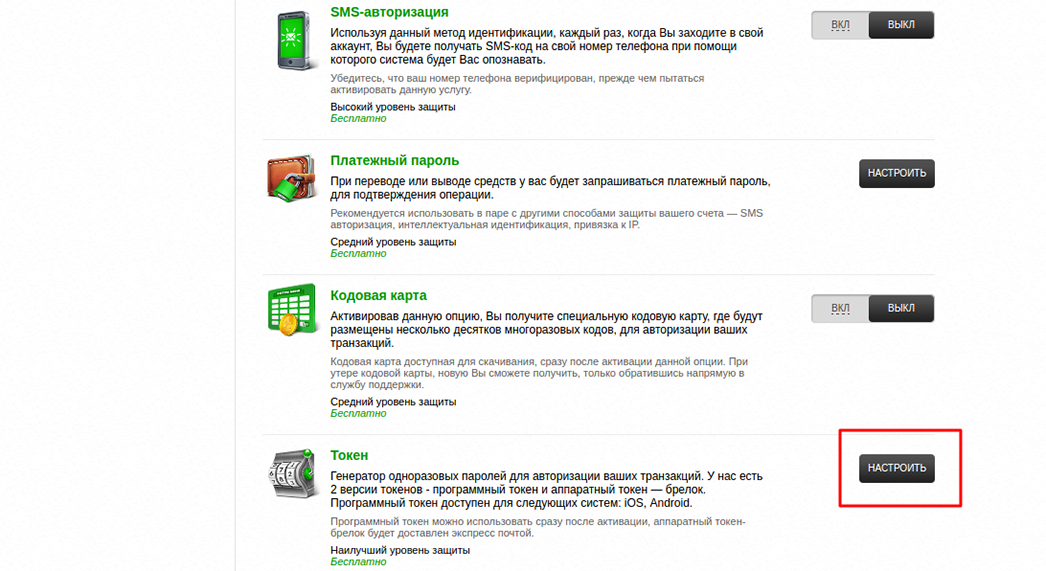
3. На следующей странице Вы сможете выбрать какой токен подключить к системе Advanced Cash — программный токен Protectimus Smart или аппаратный токен Protectimus One
Программный токен Protectimus Smart абсолютно бесплатен, Вы можете скачать его на Google Play или App Store, кроме того, его можно использовать для защиты нескольких аккаунтов одновременно, как в в платежной системе Advanced Cash, так и в любых других сервисах.
Аппаратный токен Protectimus One не требует подключения к сети Интернет или персональному компьютеру, а потому полностью защищен от возможности перехвата одноразовых паролей с помощью вируса или атаки человек посередине.
- Как подключить программный токен Protectimus Smart к платежной системе Advanced Cash?
1. На странице “Управление токенами” нажмите на кнопку “Программный токен”
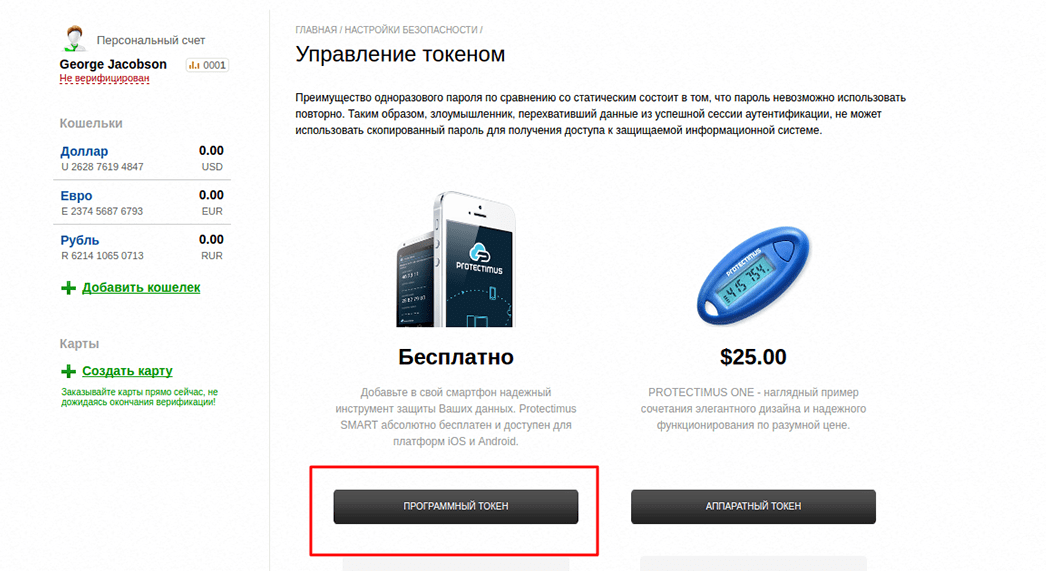
2. Установите приложение Protectimus Smart:
3. Откройте и нажмите на кнопку “Добавить токен”
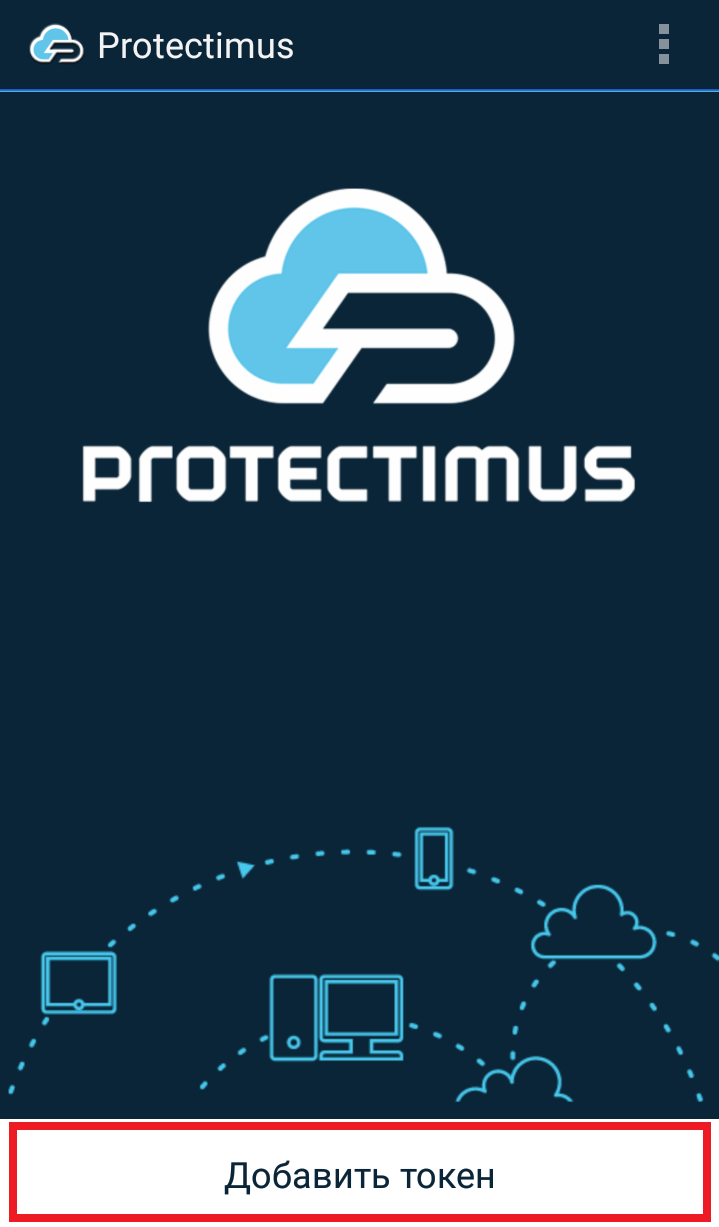
4. Выберите желаемый способ добавления секретного ключа — сканировать (QR код) или ввести вручную. Мы рекомендуем использовать сканирование. Если Вам не удалось отсканировать QR-код, добавьте токен для защиты кошелька в Advanced Cash вручную.
4.1. Сканировать
4.1.1. Нажмите на кнопку “Сканировать” в приложении Protectimus Smart
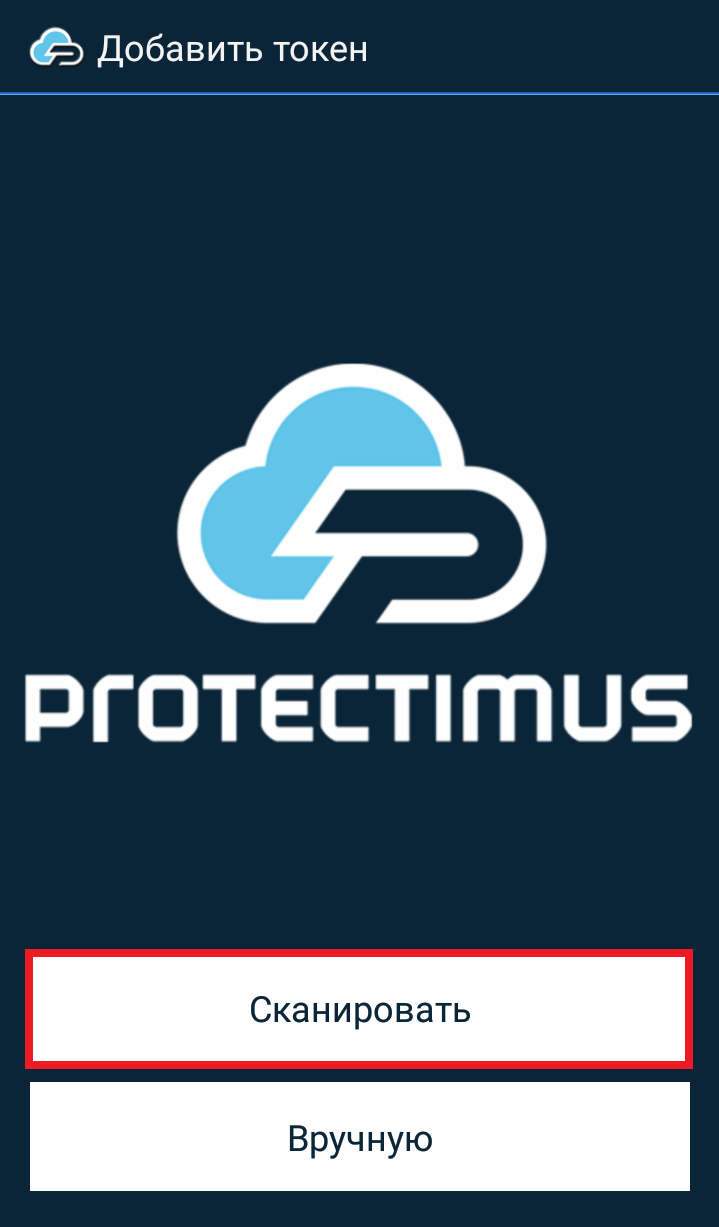
4.1.2. Наведите камеру смартфона на QR-код с секретным ключом, который Вы найдете на странице настроек безопасности. Приложение автоматически просканирует QR код и создаст токен.
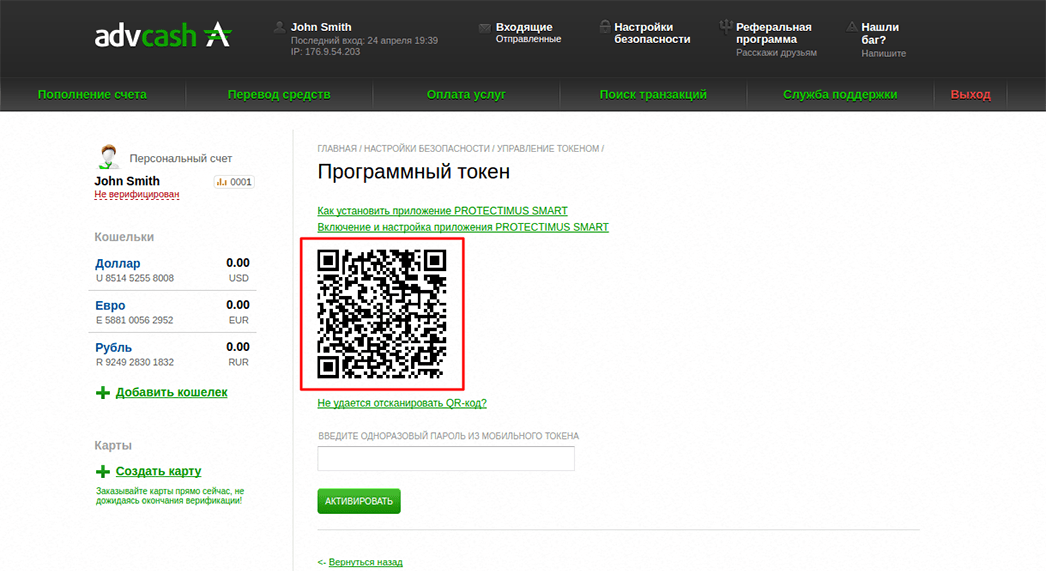
4.1.3. Введите одноразовый пароль из мобильного токена в поле «Введите одноразовый пароль из мобильного токена» и нажмите на кнопку «Активировать.»
4.2. Вручную
4.2.1. На сайте Advanced Cash в разделе “Управление токеном” нажмите на кнопку “Не удается отсканировать QR-код?”
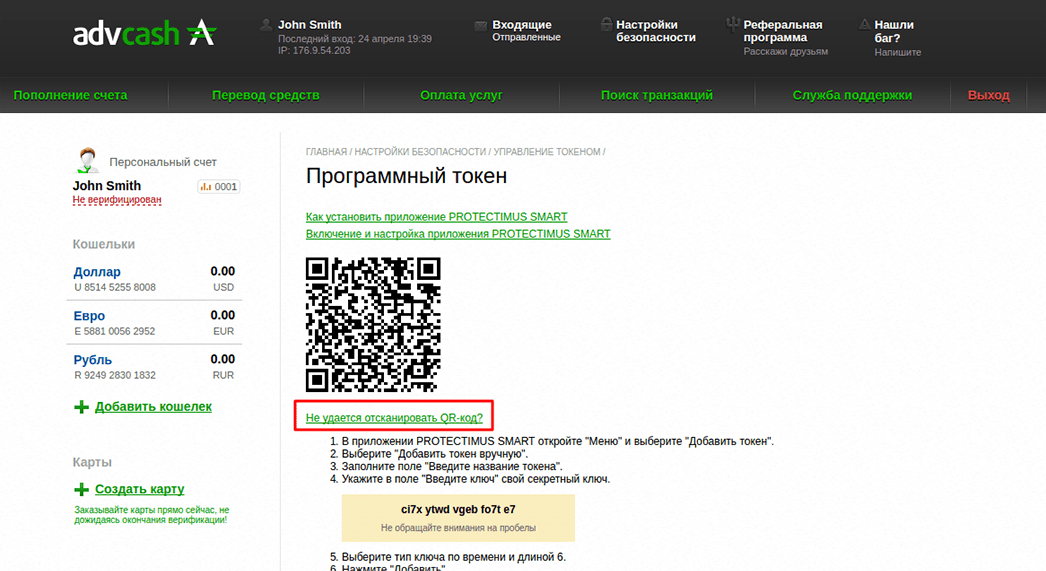
4.2.2. Нажмите на кнопку “Вручную” в приложении Protectimus Smart

4.2.3. Откроется окно, в котором нужно ввести секретный ключ, задать название токена, выбрать алгоритм генерации и длину одноразовых паролей
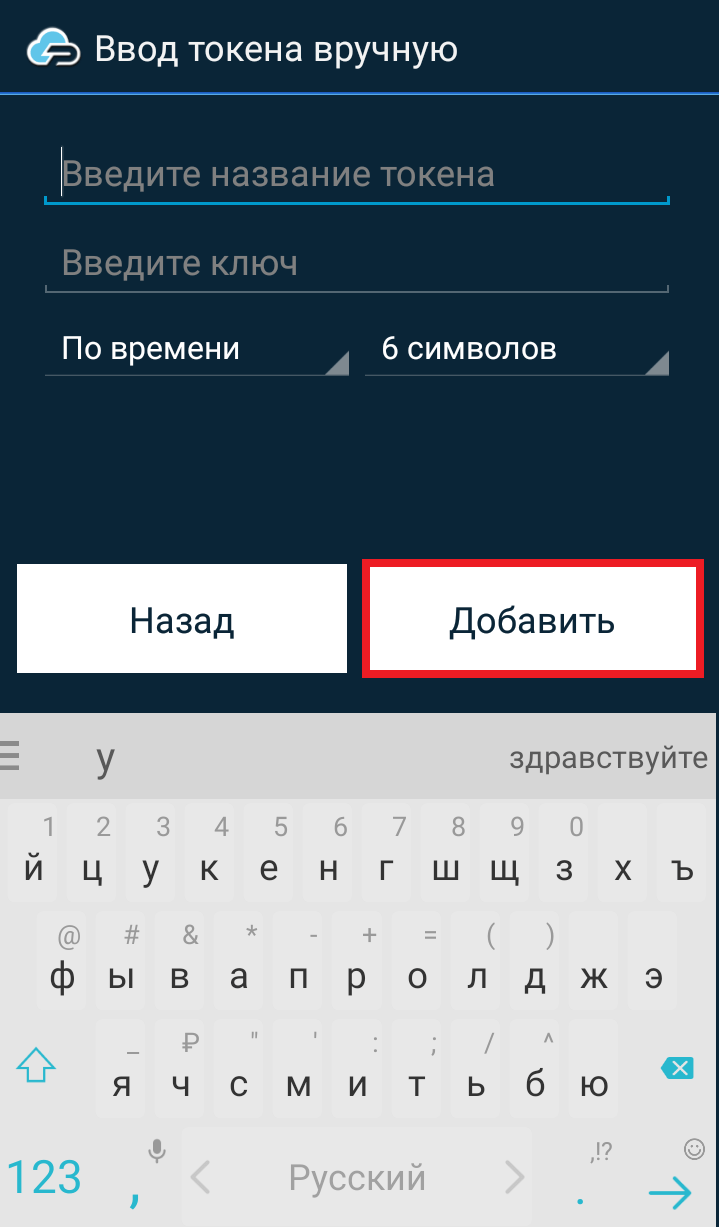
Заполните поле «Введите название токена»
Укажите в поле «Введите ключ» свой секретный ключ , не обращайте внимания на пробелы.
Выберите тип ключа по времени и длиной 6 символов
Нажмите «Добавить»
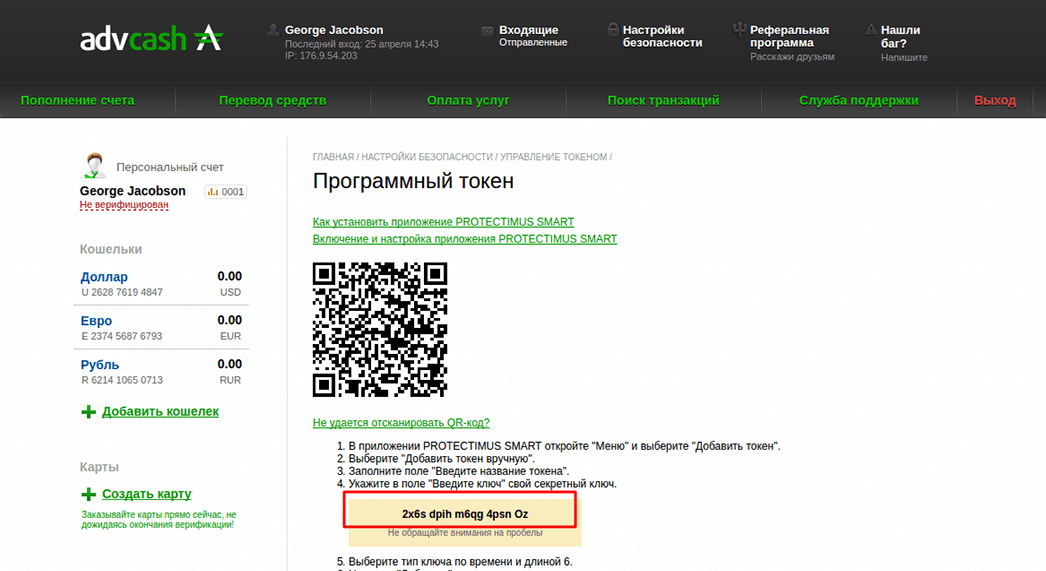
В результате будет создан токен, который генерирует новые одноразовые пароли каждые 30 секунд. Используйте эти одноразовые пароли каждый раз при входе в Advanced Cash. При удалении токена или потере смартфона доступ к аккаунту можно будет возобновить только после обращения в службу поддержки платежной системы Advanced Cash и прохождения верификации

- Дополнительные настройки приложения
Как перейти в меню настроек приложения?
1. Для вызова меню настроек, в зависимости от модели смартфона, нажмите на три точки в верхнем правом углу или на специальную кнопку вызова настроек на смартфоне
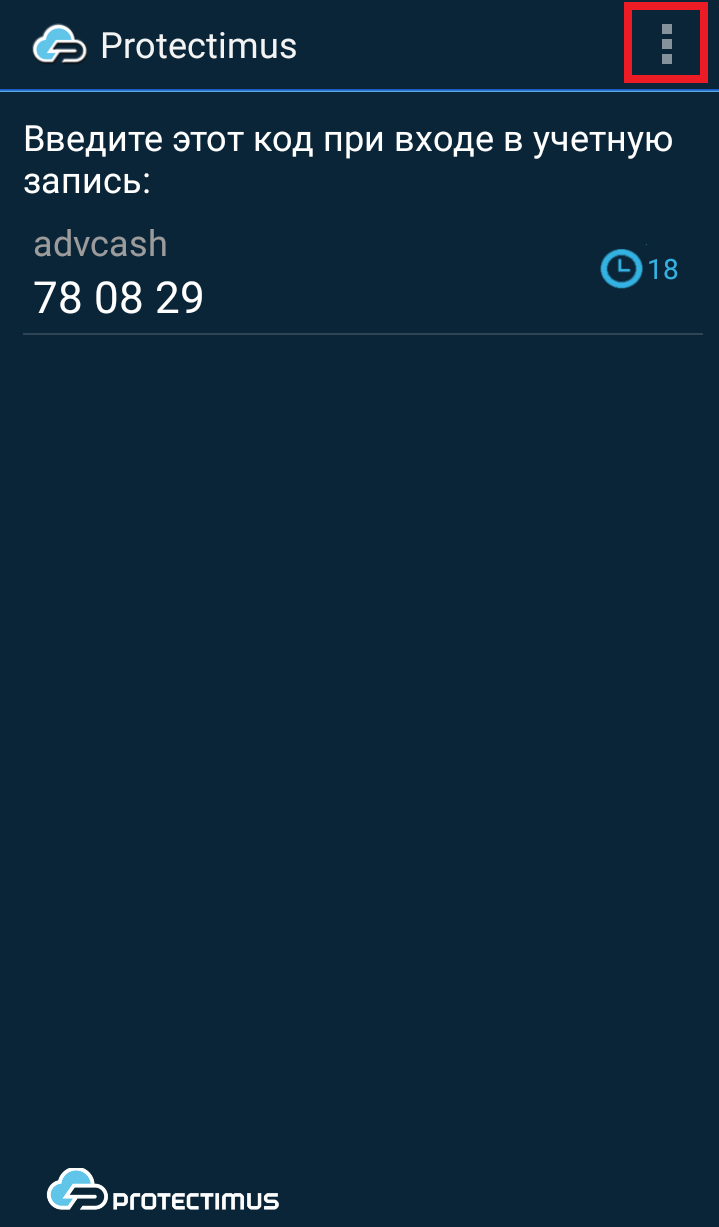
2. Выберите пункт “Настройки”
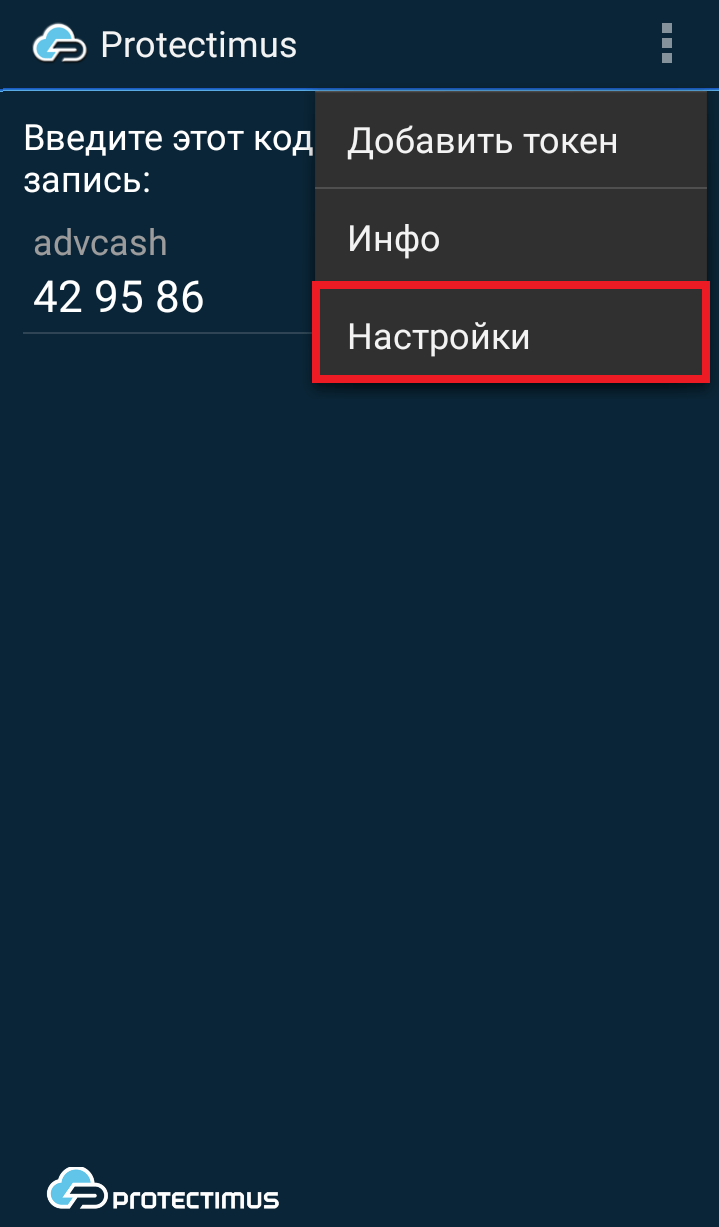
3. Откроется меню , в котором Вы сможете провести синхронизацию токена по времени с серверами Protectimus (необходимо, если при попытке ввода одноразового пароля Вы видите сообщение “Код не валиден”), а также выбрать язык интерфейса (русский или английский) и установить PIN код для дополнительной защиты доступа к приложению
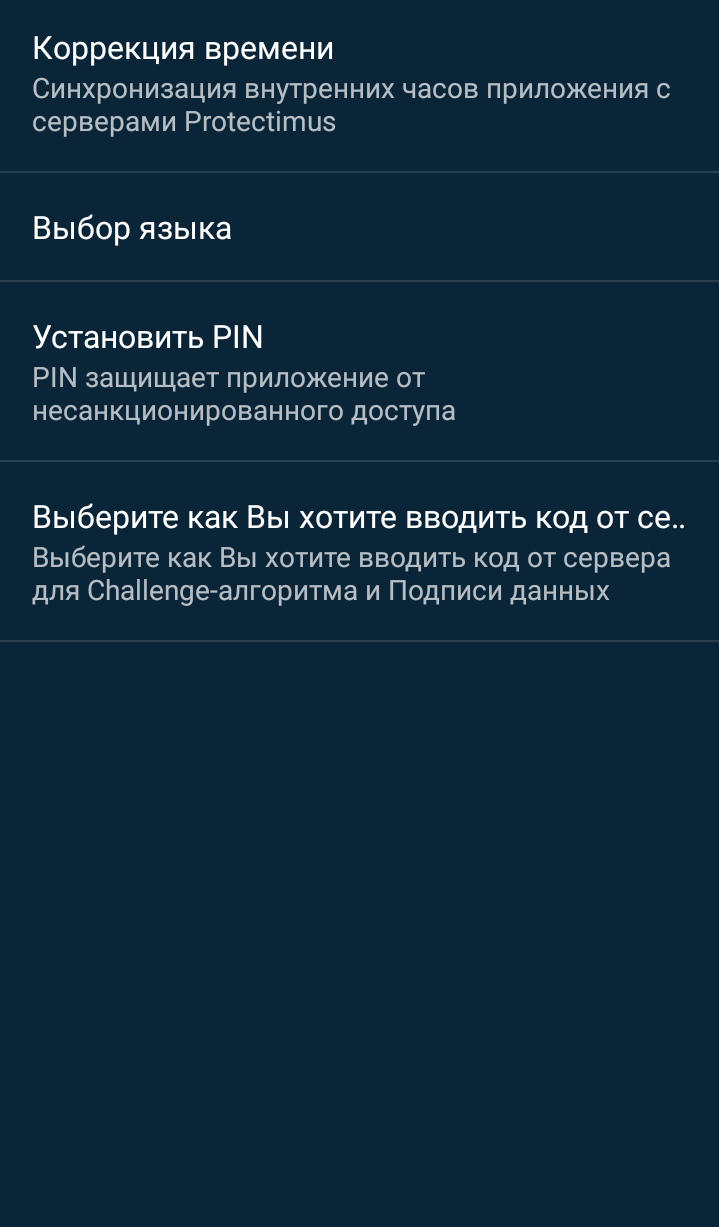
- Коррекция времени
Если при попытке ввода одноразового пароля Вы видите сообщение “Код не валиден” , необходимо провести синхронизацию программного токена Protectimus Smart с серверами аутентификации по времени.
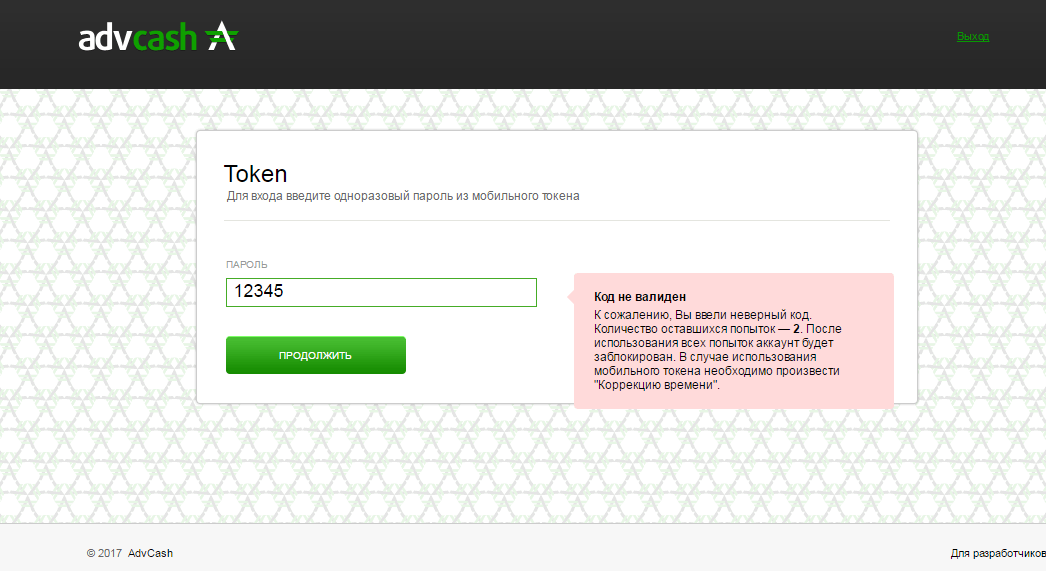
1. Войдите в меню настроек в приложении Protectimus Smart (см. Как перейти в меню настроек приложения?), нажмите на кнопку “Коррекция времени”
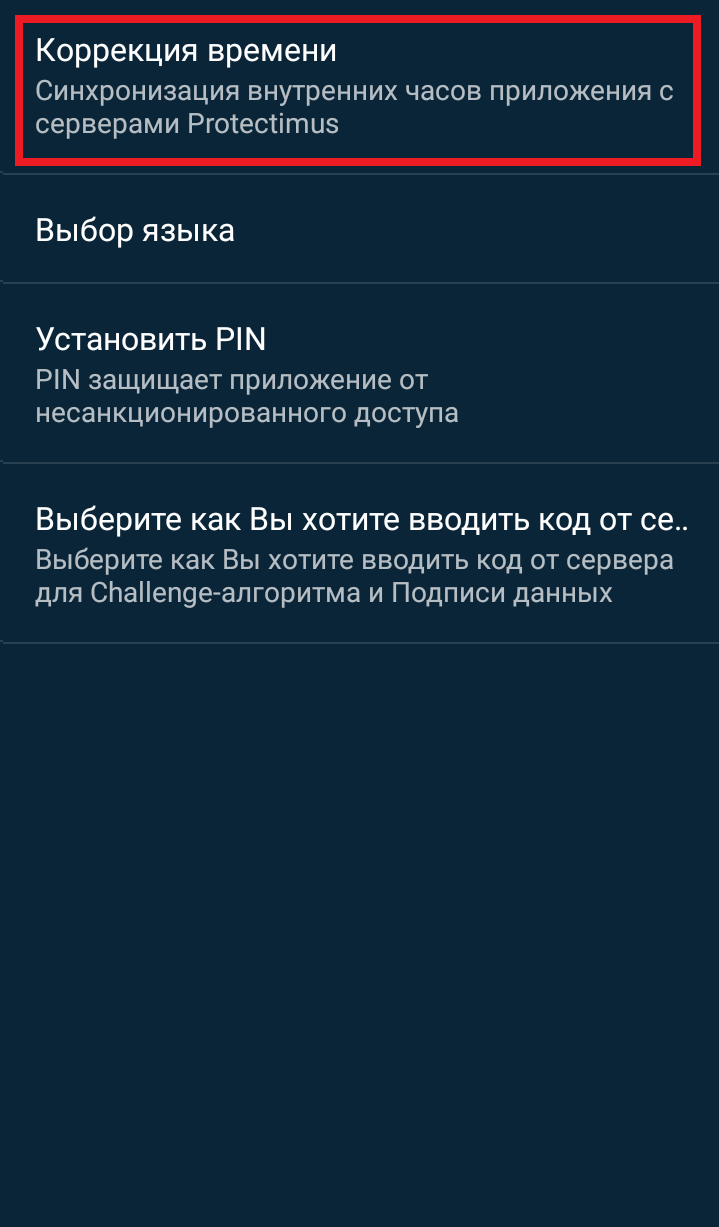
2. Нажмите на кнопку “Синхронизировать”
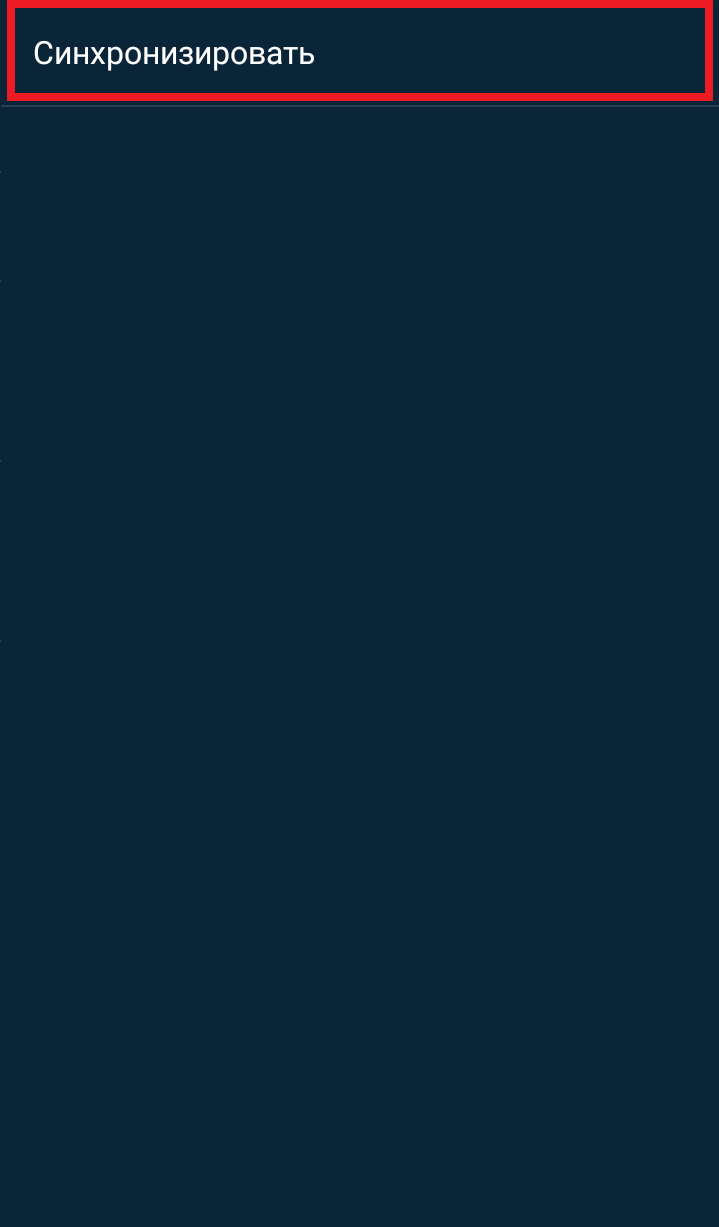
- Выбор языка
1. Войдите в меню настроек в приложении Protectimus Smart (см. Как перейти в меню настроек приложения?), нажмите на кнопку “Выбор языка”
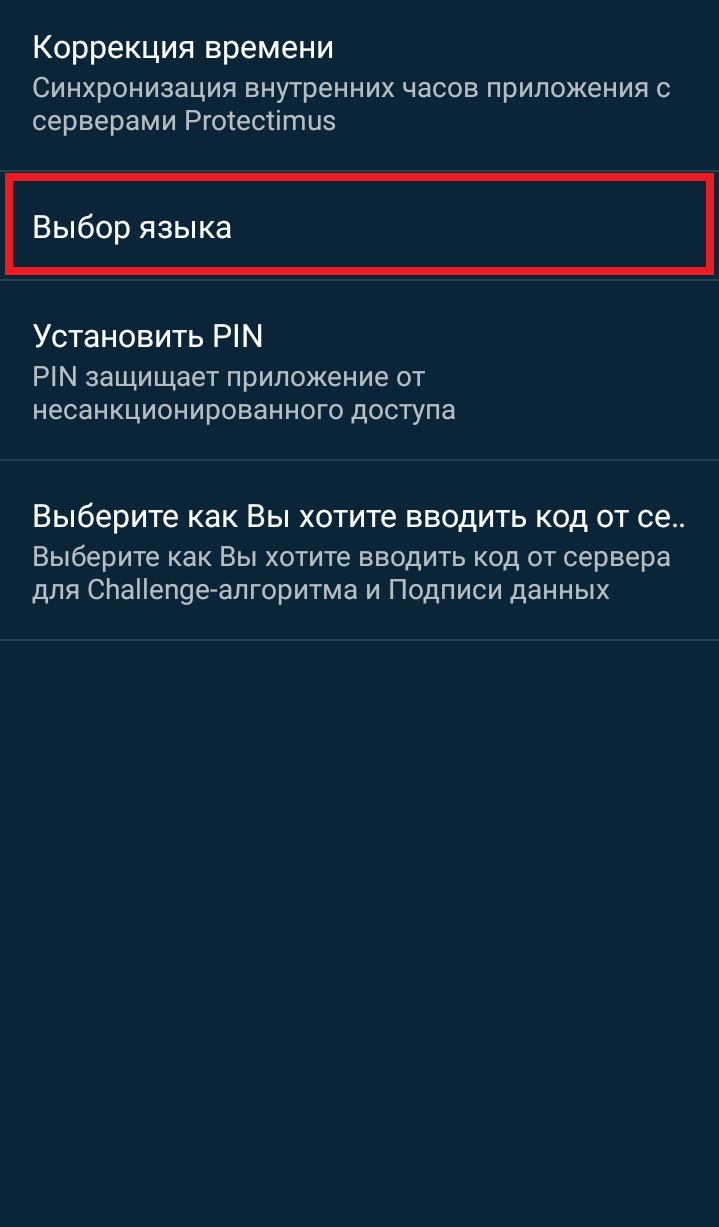
2. Выберите нужный язык — русский или английский
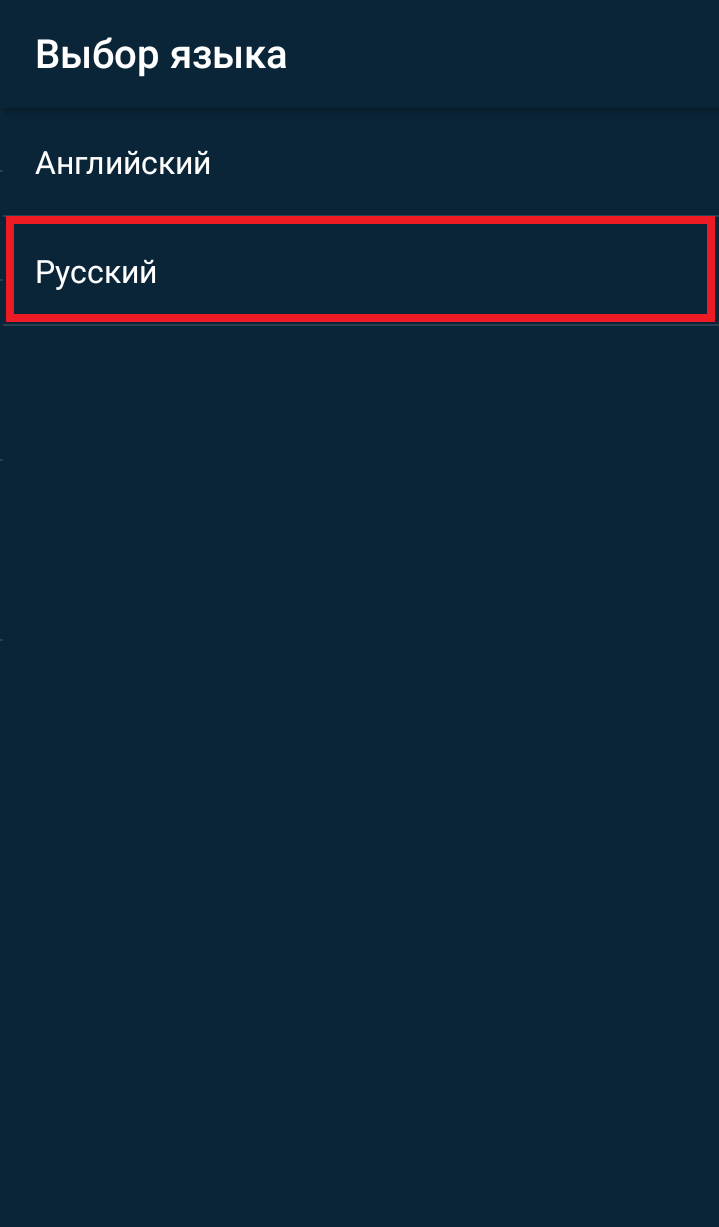
- Установка PIN кода
1. Войдите в меню настроек в приложении Protectimus Smart (см. Как перейти в меню настроек приложения?), нажмите на кнопку “Установить PIN”

2. Введите PIN код в поля “Новый PIN” и “Повторите PIN” и нажмите на кнопку “OK”
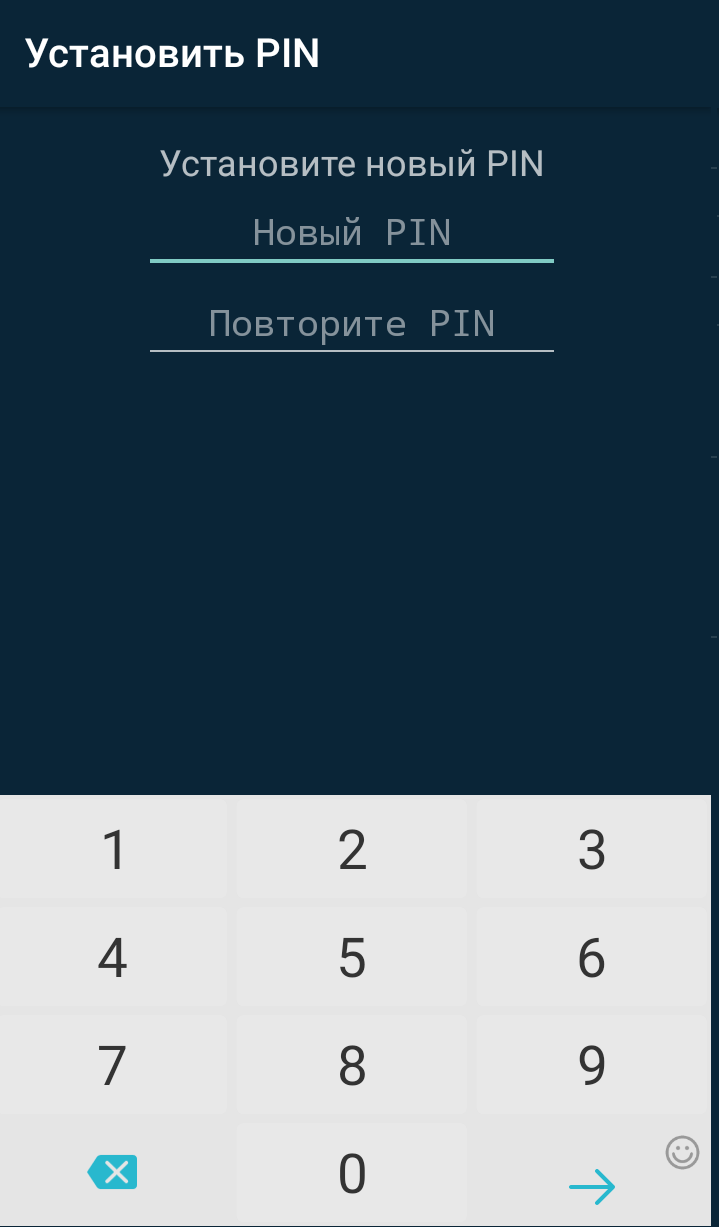
3. Теперь при входе в приложение Protectimus Smart у Вас будет запрашиваться PIN код.
- Как изменить PIN в приложении Protectimus Smart?
1. Войдите в меню настроек в приложении Protectimus Smart (см. Как перейти в меню настроек приложения?), нажмите на кнопку “Изменить PIN”
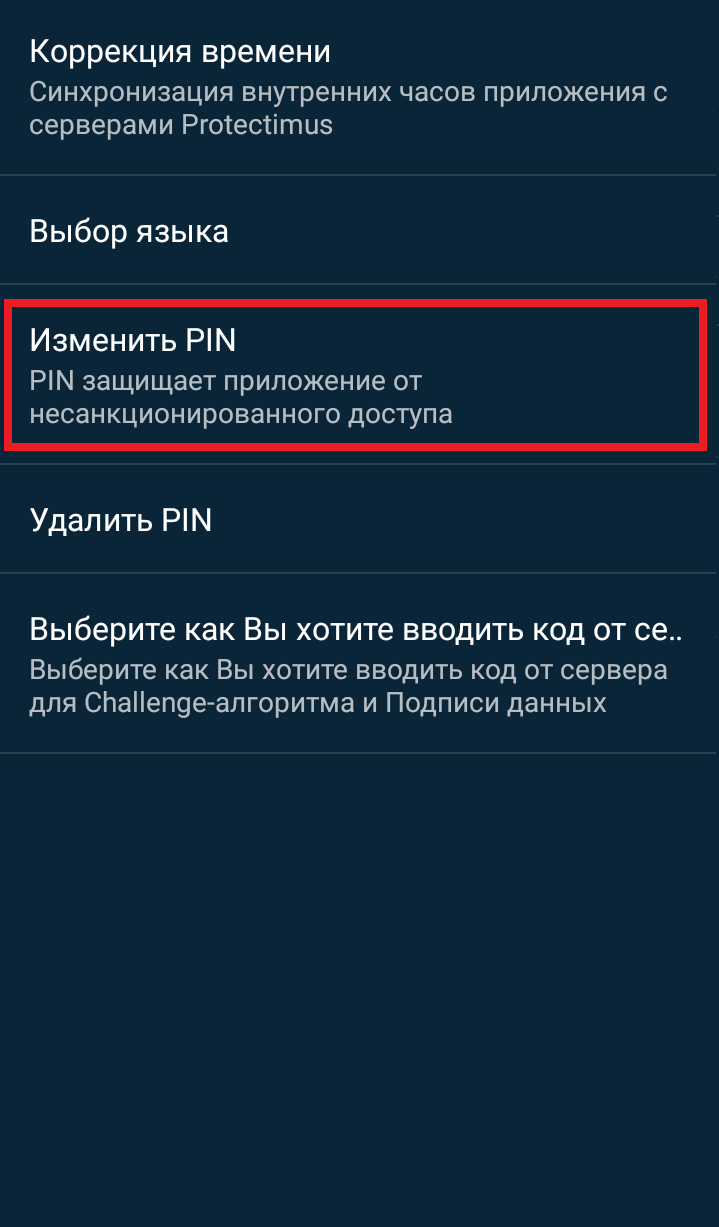
2. Введите текущий PIN код, а также новый PIN код 2 раза в поля “Новый PIN” и “Повторите PIN”, нажмите на кнопку “OK”
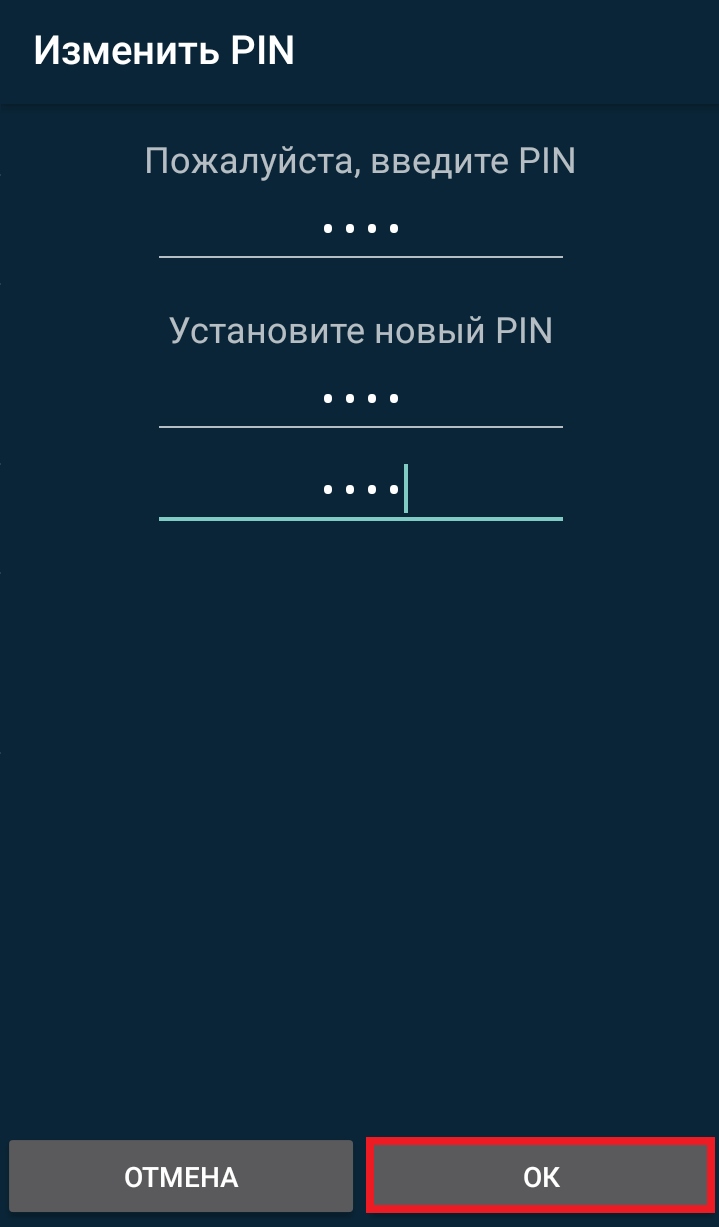
- Как удалить PIN в приложении Protectimus Smart?
1. Войдите в меню настроек в приложении Protectimus Smart (см. Как перейти в меню настроек приложения?), нажмите на кнопку “Удалить PIN”
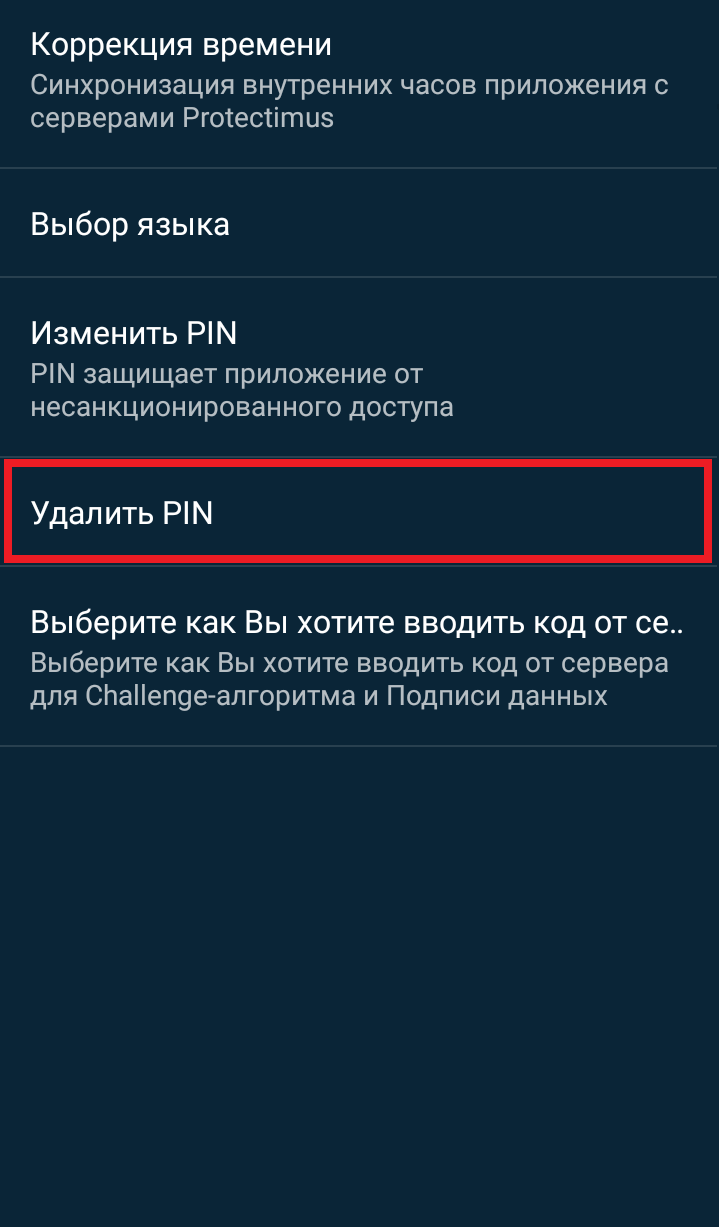
2. Введите текущий PIN код и нажмите на кнопку “OK”
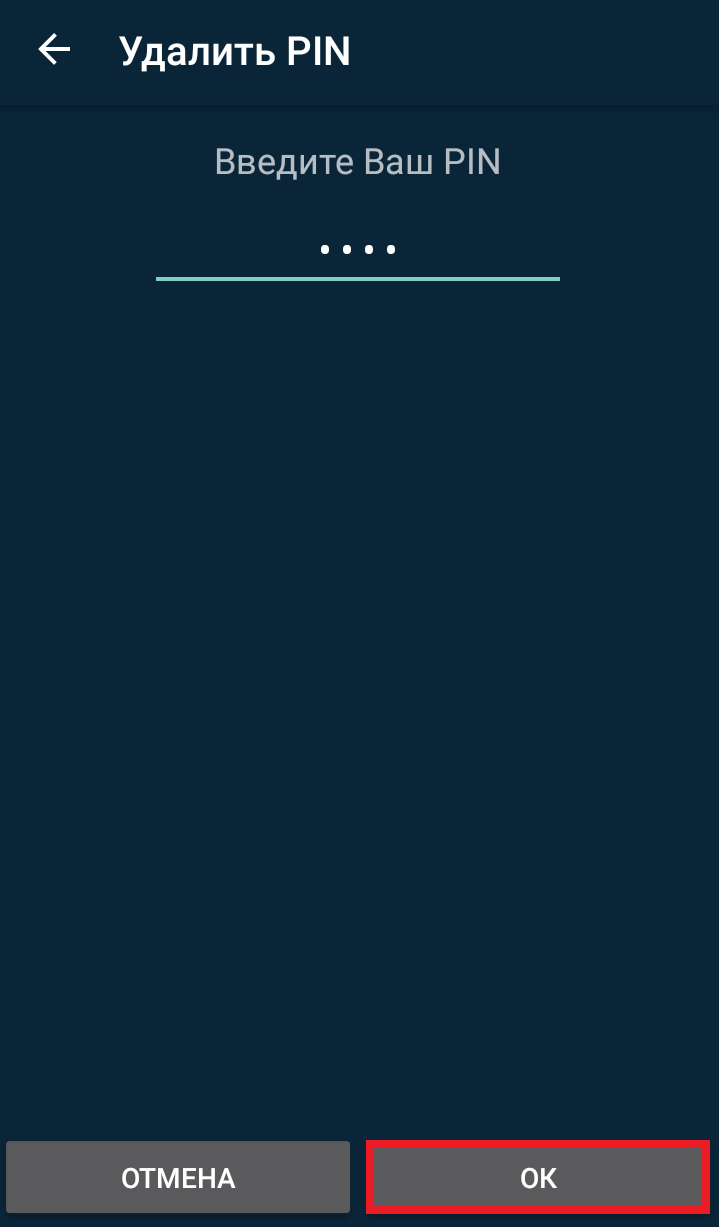
- Дополнительный настройки токена
Как перейти в меню настроек токена?
1. Чтобы открыть меню настроек токена необходим длинный тап на строке с его названием
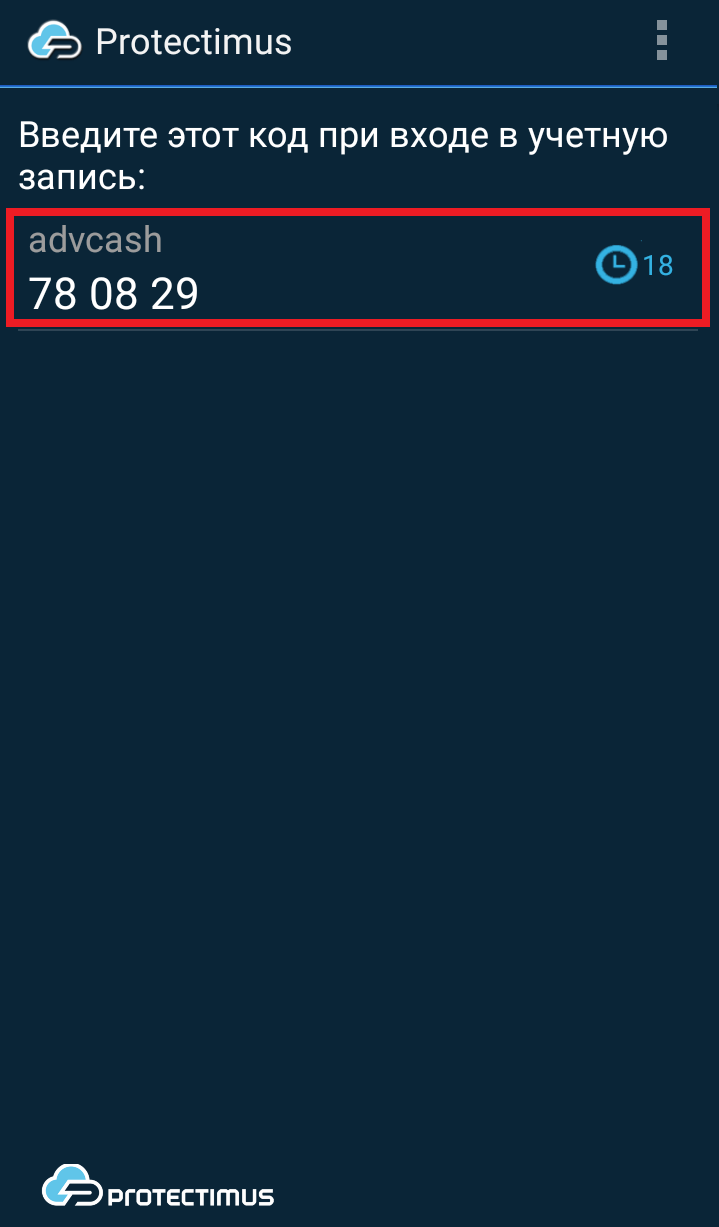
2. В этом меню Вы сможете скопировать, переименовать, удалить токен, или изменить длину одноразового пароля (6 или 8 символов)
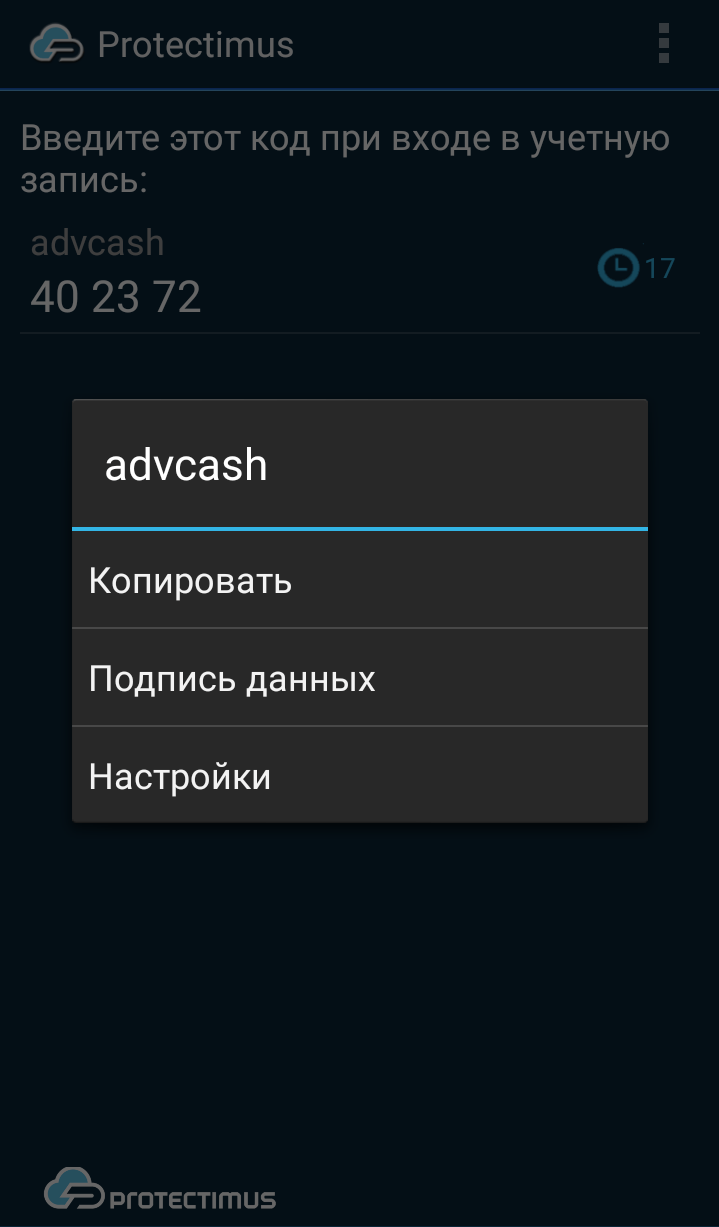
- Как переименовать токен?
1. С помощью длинного тапа по строке с названием токена откройте меню настроек токена (см. Как перейти в меню настроек токена?), нажмите на кнопку “Настройки”
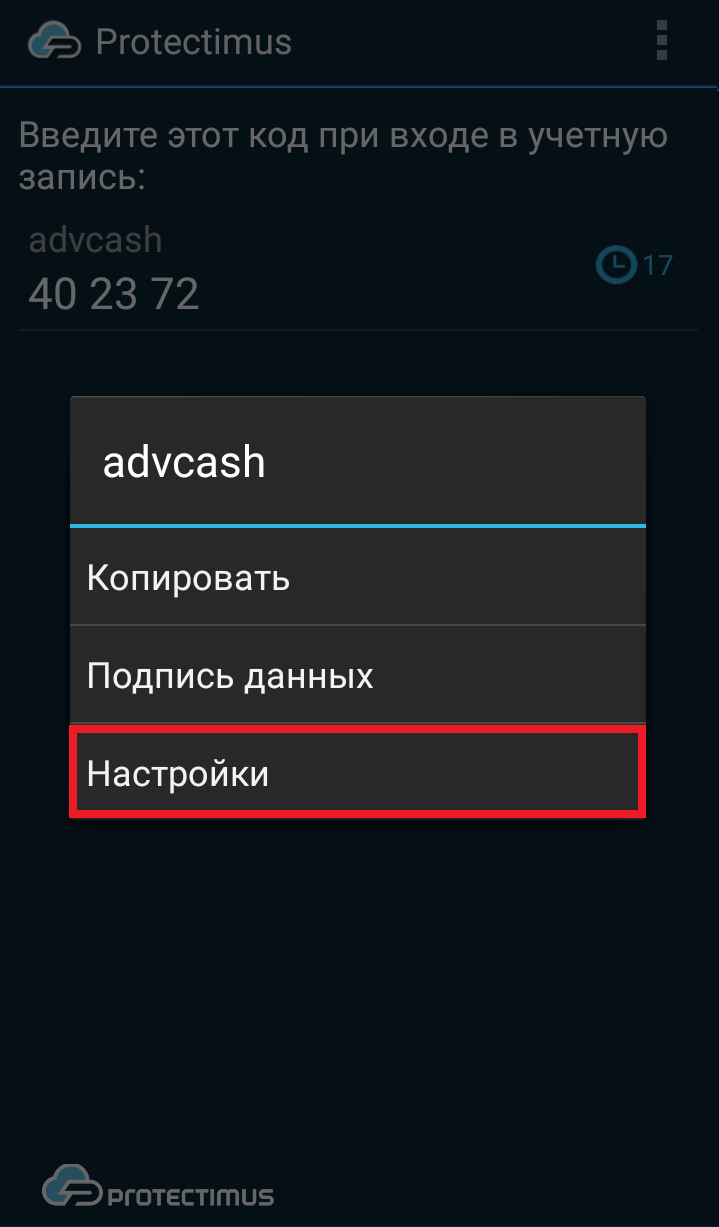
2. Нажмите на кнопку “Переименовать”
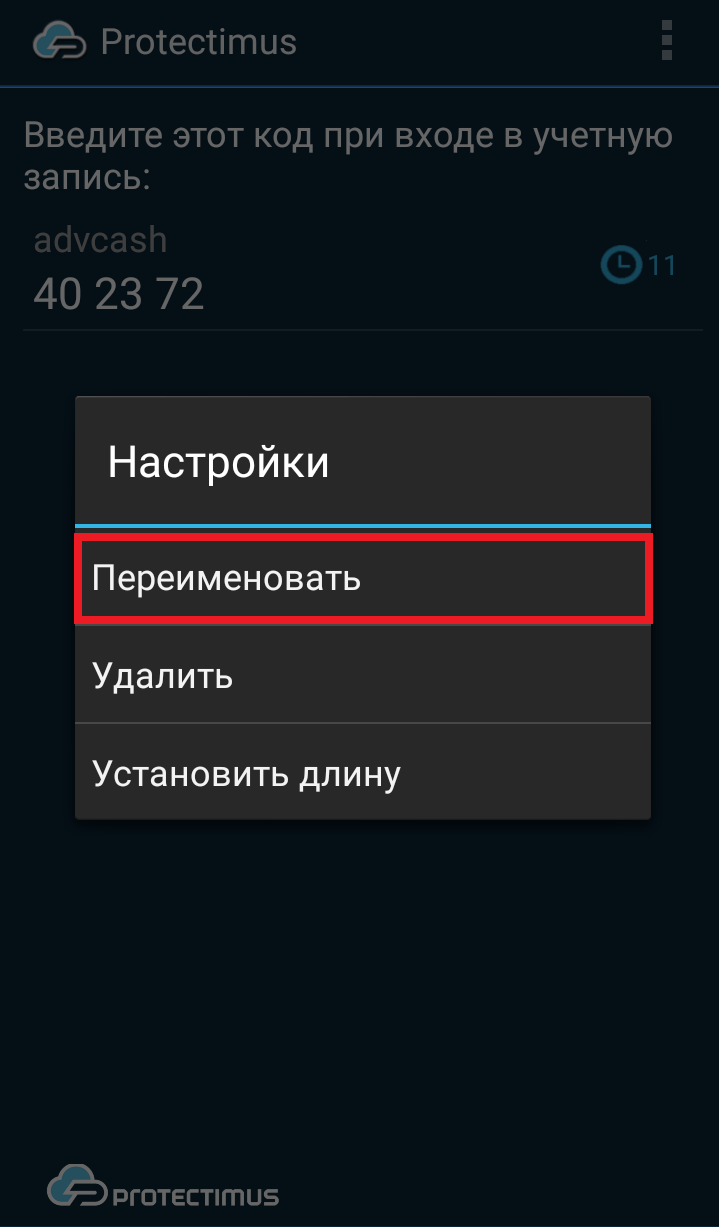
3. Введите новое название токена и сохраните изменения
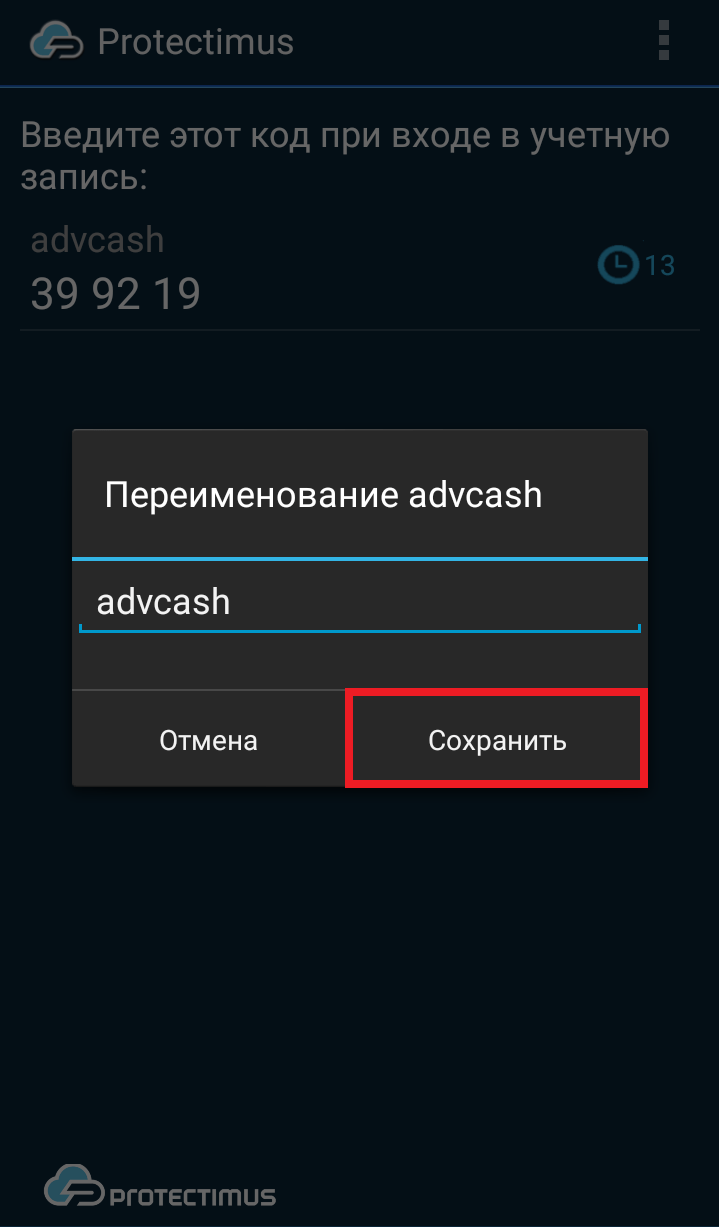
- Как удалить токен Advanced Cash из приложения Protectimus Smart?
1. С помощью длинного тапа по строке с названием токена откройте меню настроек токена (см. Как перейти в меню настроек токена?), нажмите на кнопку “Настройки”
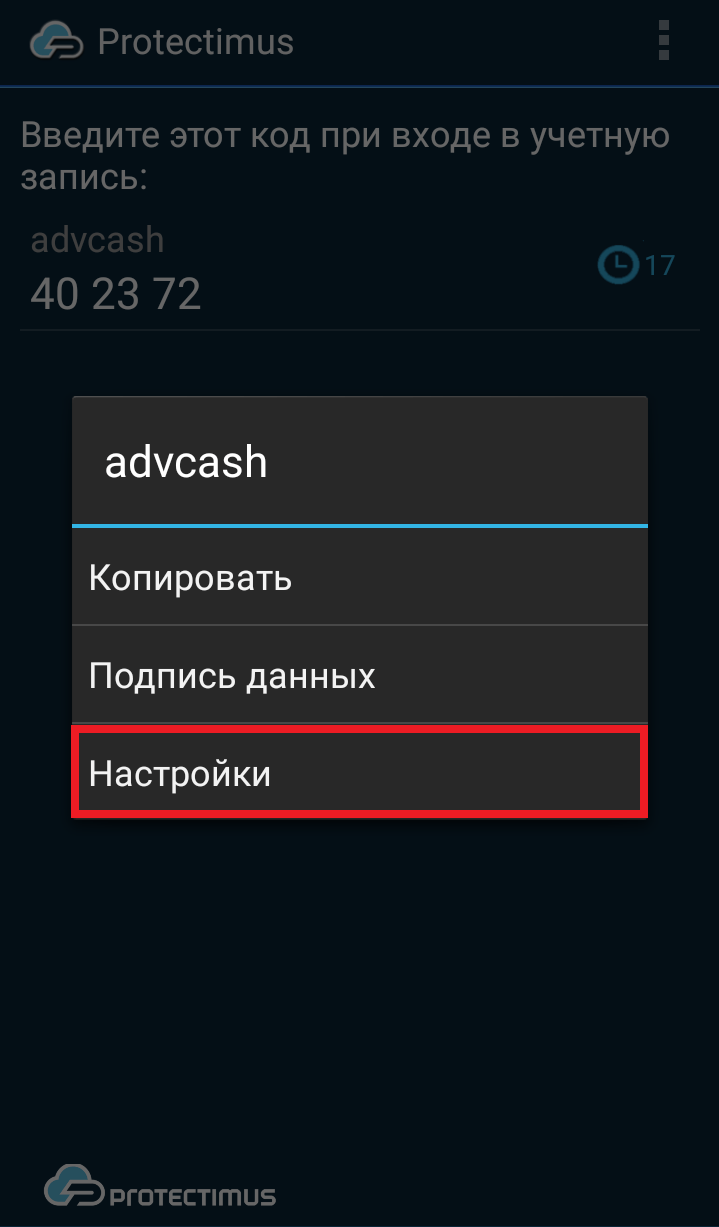
2. Нажмите на кнопку “Удалить”
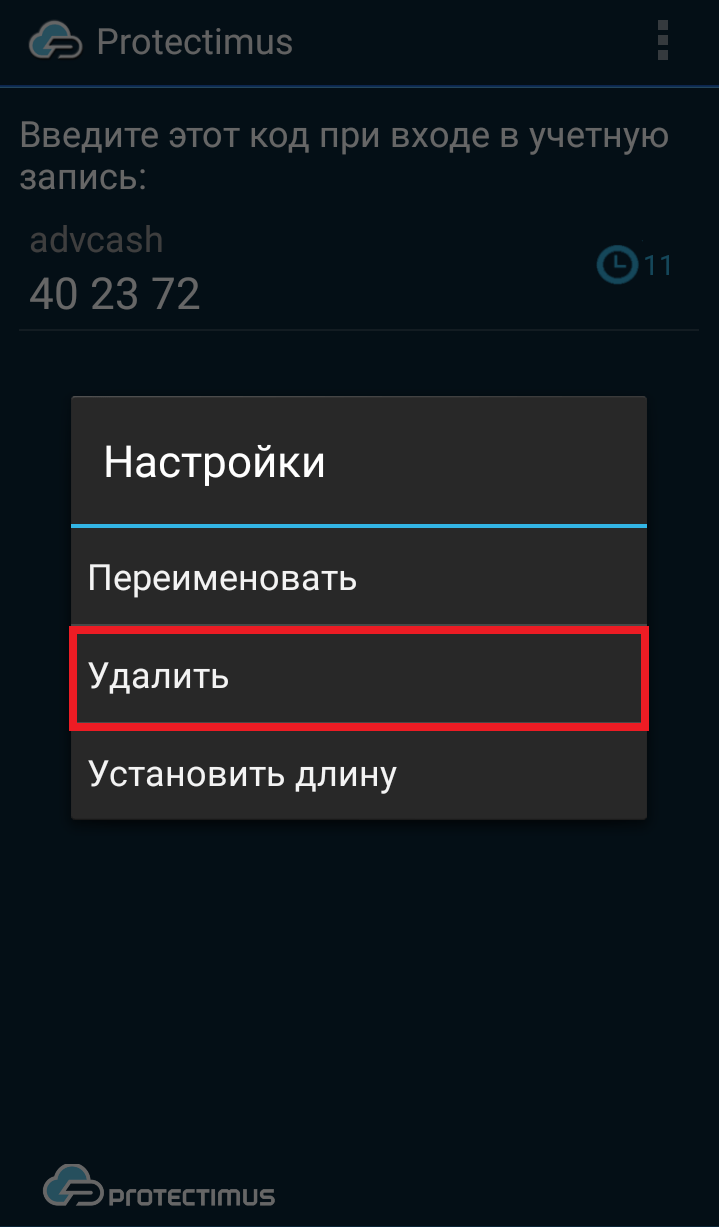
- Как изменить длину одноразового пароля?
Для успешной работы токена с платежной системой Advanced Cash длина одноразового пароля должна составлять 6 символов.
1. С помощью длинного тапа по строке с названием токена откройте меню настроек токена (см. Как перейти в меню настроек токена?), нажмите на кнопку “Настройки”
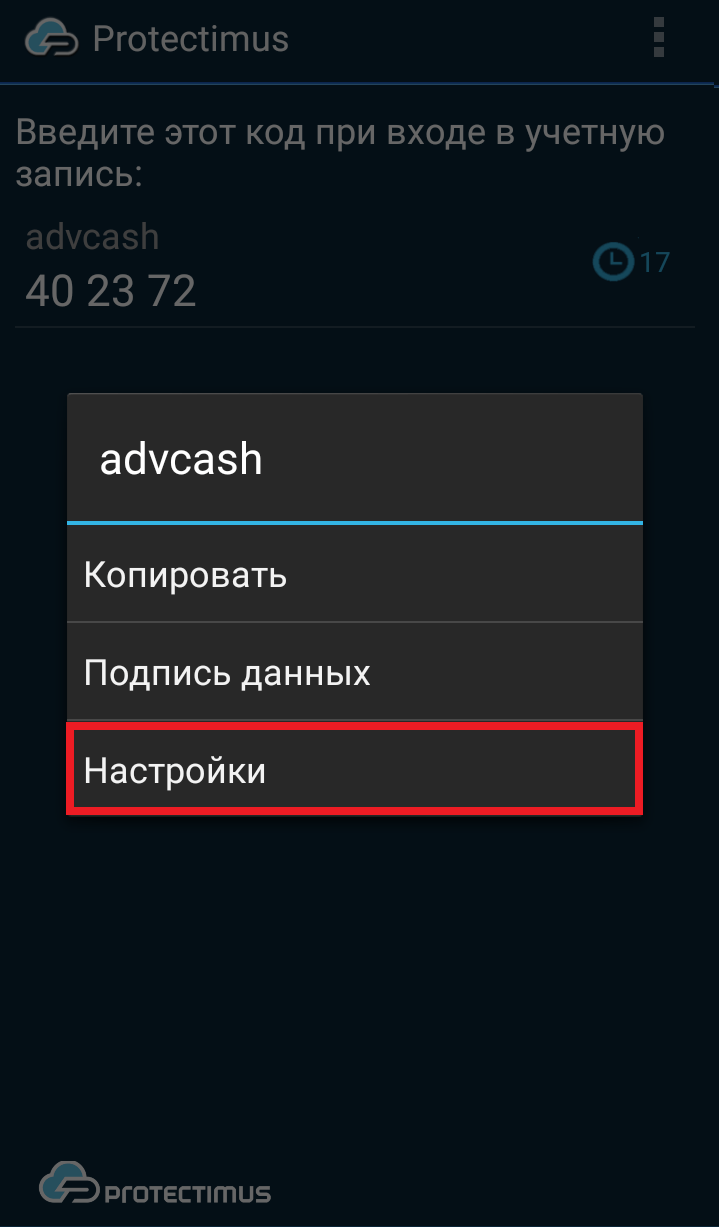
2. Нажмите на кнопку “Установить длину”
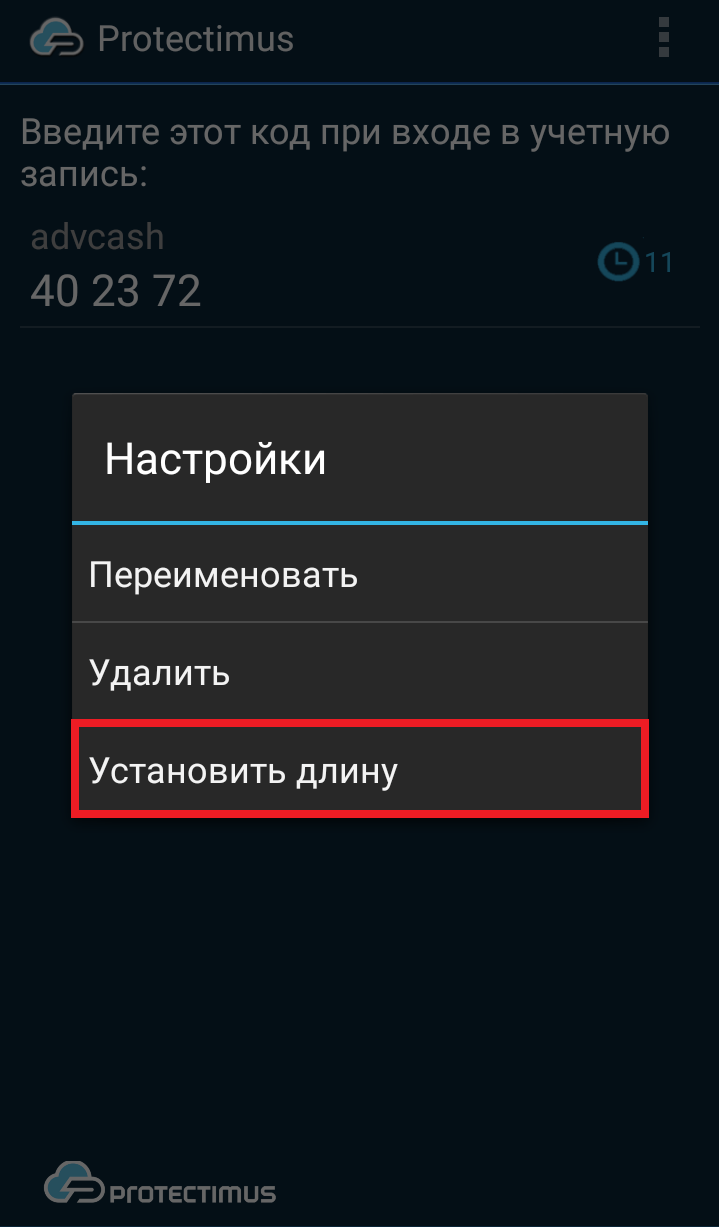
3. Выберите нужную длину одноразового пароля и нажмите на кнопку “Да”
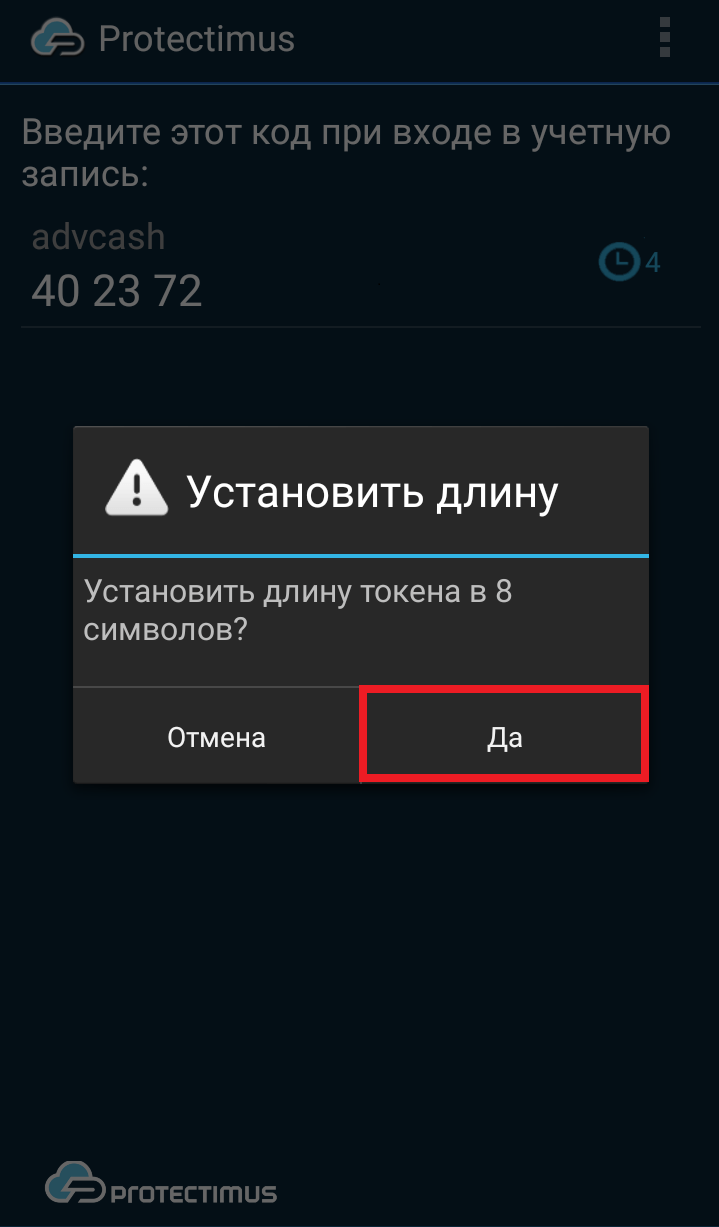
- Как добавить токен для другого аккаунта или сайта?
1. Для вызова меню настроек, в зависимости от модели смартфона, нажмите на три точки в верхнем правом углу или на специальную кнопку вызова настроек на смартфоне
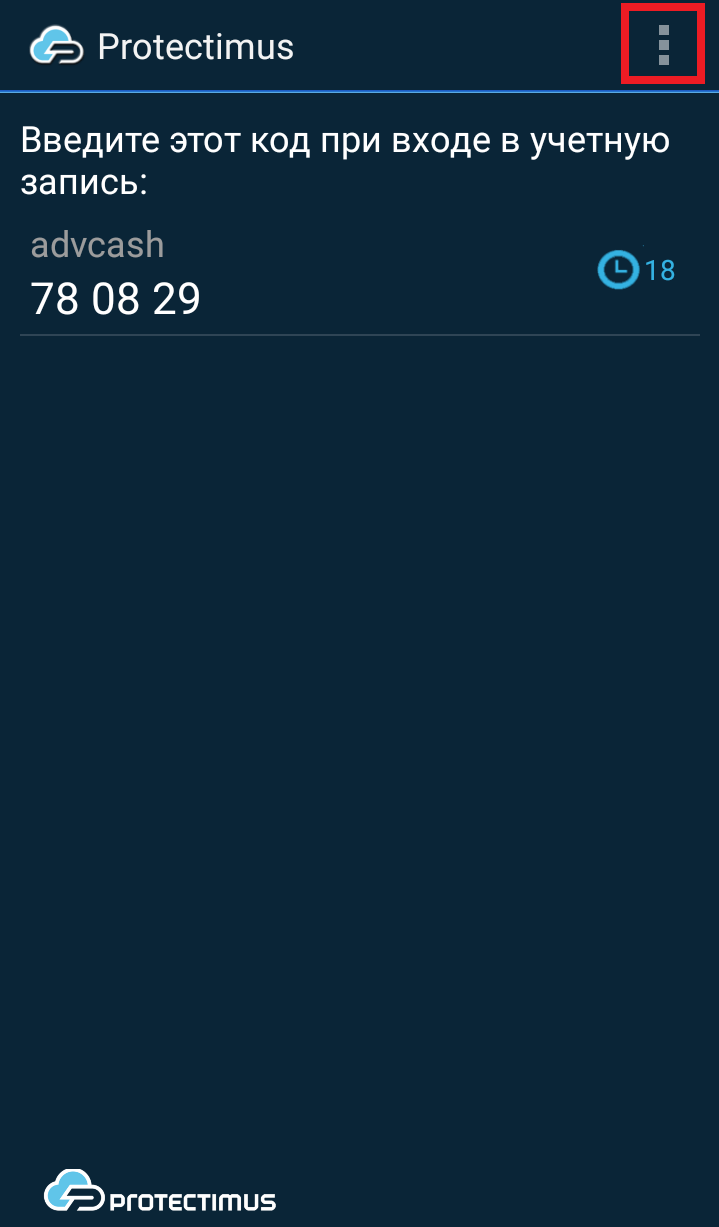
2. Нажмите на кнопку “Добавить токен”
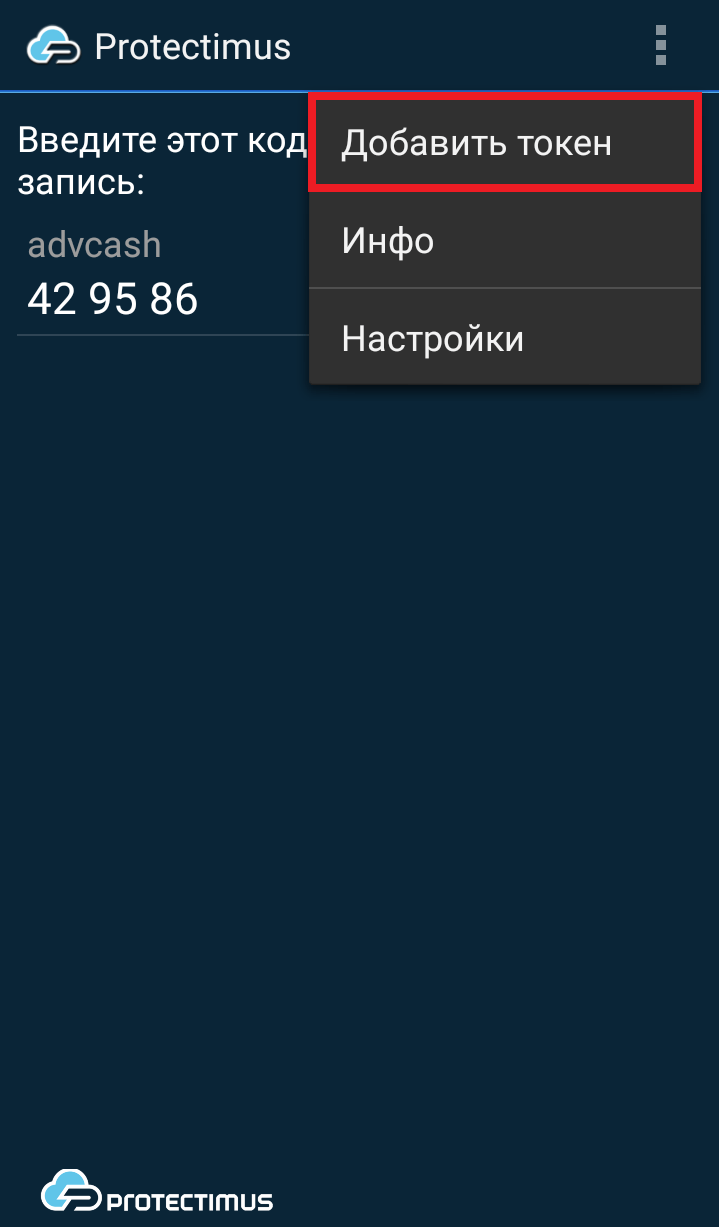
3. Следуйте инструкциям в пункте “Выпуск токена”.
